У цьому уроці ми розглянемо основні можливості Adobe After Effects, зокрема режими накладання та переміщення масок. Ці два елементи мають вирішальне значення для досягнення креативних візуальних ефектів, таких як створення текстур або шорстких поверхонь. Я покажу вам крок за кроком, як використовувати ці функції для створення цікавого дизайну біткоїн-сорочки, яку ви зможете продати на таких платформах, як Merch on Amazon.
Основні висновки
- Режими змішування дозволяють творчо налаштовувати шари
- Рухомі маски можна використовувати для створення динамічних текстових ефектів
- After Effects також можна використовувати для редагування зображень, що виходить за межі можливостей Photoshop
Покрокові інструкції
По-перше, відкрийте Adobe After Effects і створіть новий проект. Ви повинні бути готові до творчості.
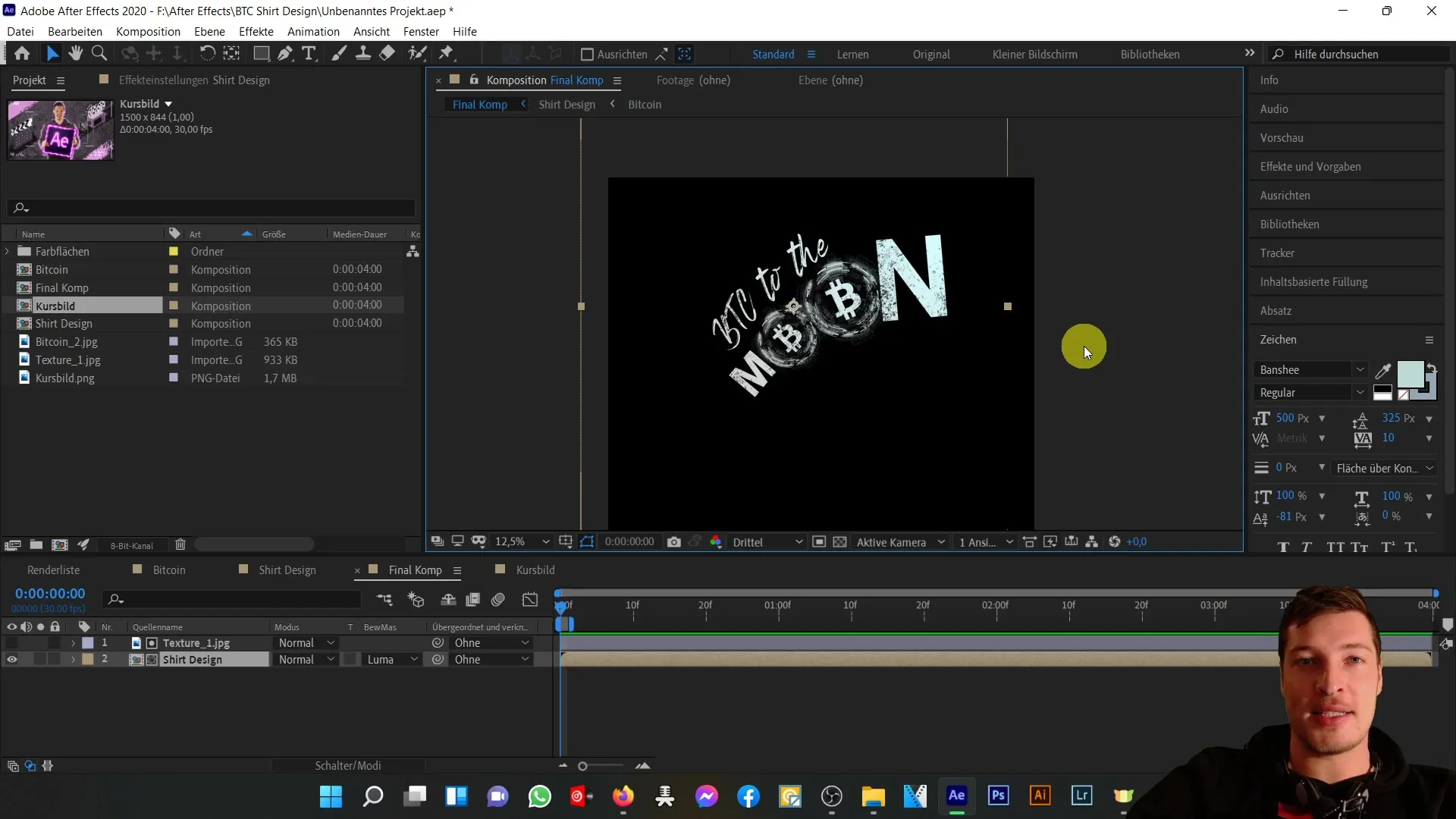
Почнемо з імпорту матеріалів для нашої біткоїн-сорочки. Вам знадобиться зображення біткоїна і відповідна фонова текстура, яку ви хочете використати у своєму проекті. Ці файли знадобляться нам для створення структури.
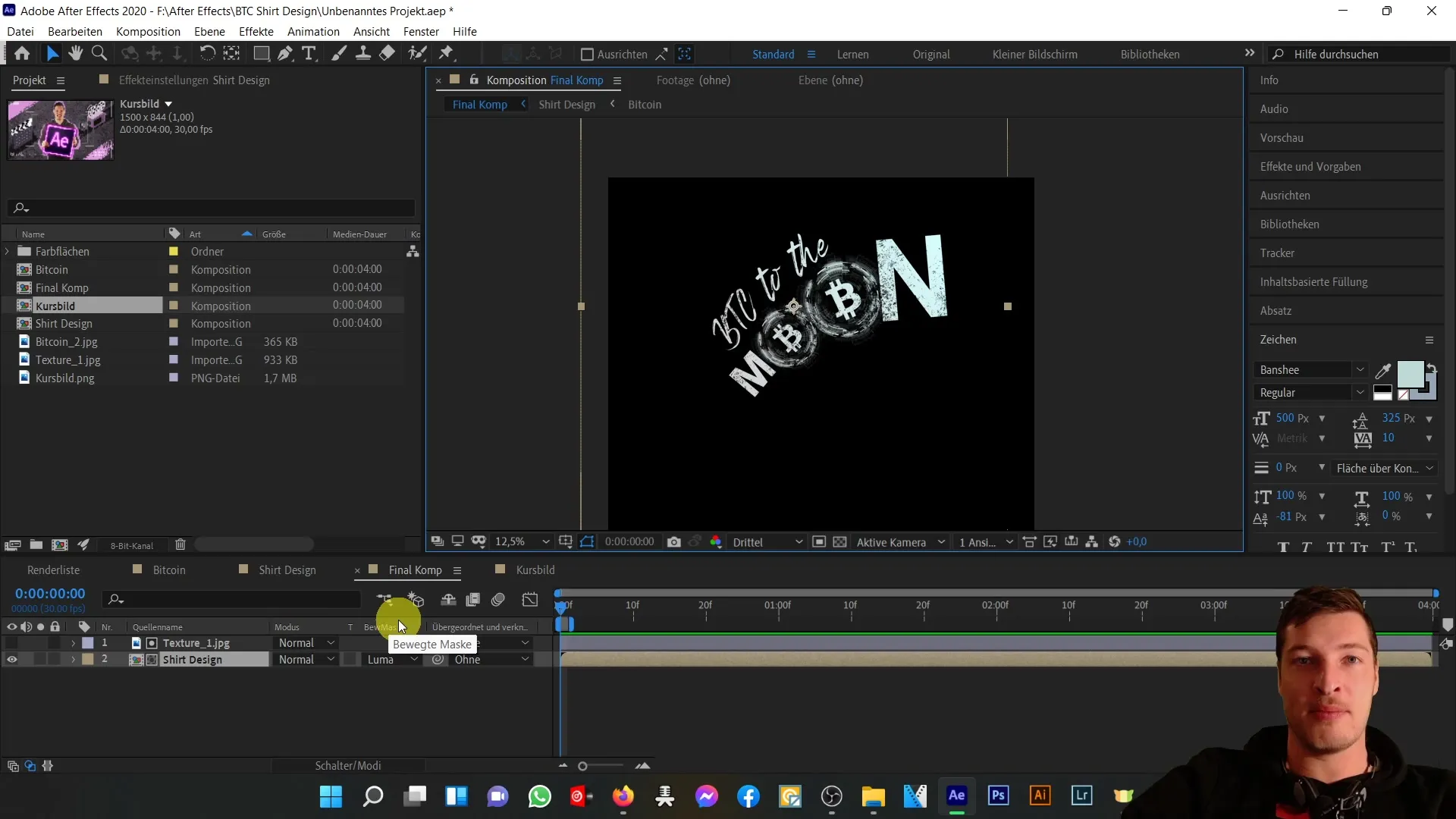
Тепер, коли ми імпортували матеріали, перетягніть зображення біткоїна в композицію. Важливо налаштувати шар так, щоб він мав потрібний розмір і правильне розташування. Для цього можна скористатися інструментами трансформації в After Effects.
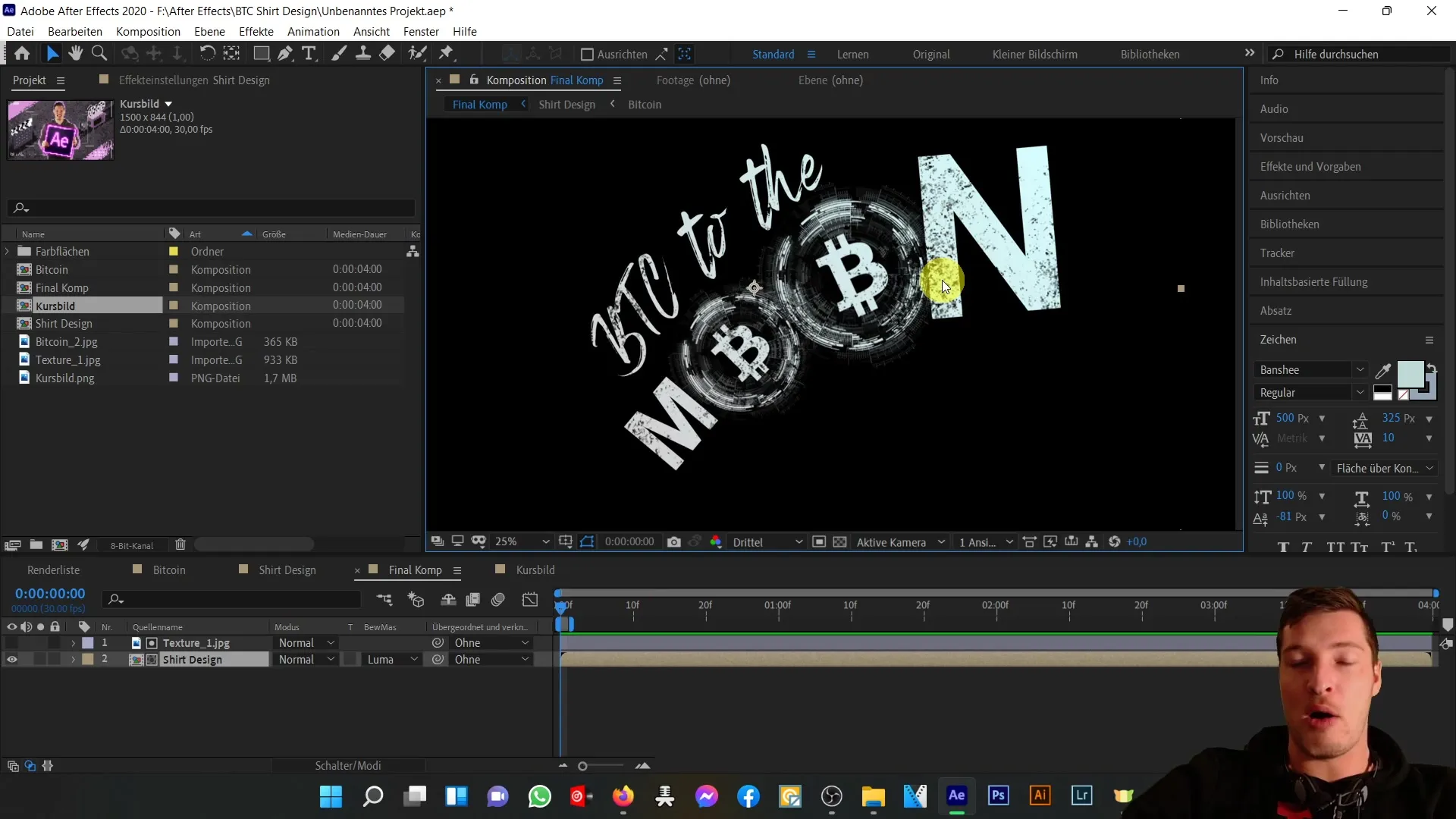
Після того, як ви розташували зображення, ми застосуємо режим накладання. Ви можете знайти його в області ефектів шару. Виберіть режим, який добре поєднується з вашим фоном і показує найкраще в зображенні. Популярними варіантами є "Множення" або "Освітлення", залежно від ефекту, якого ви хочете досягти.
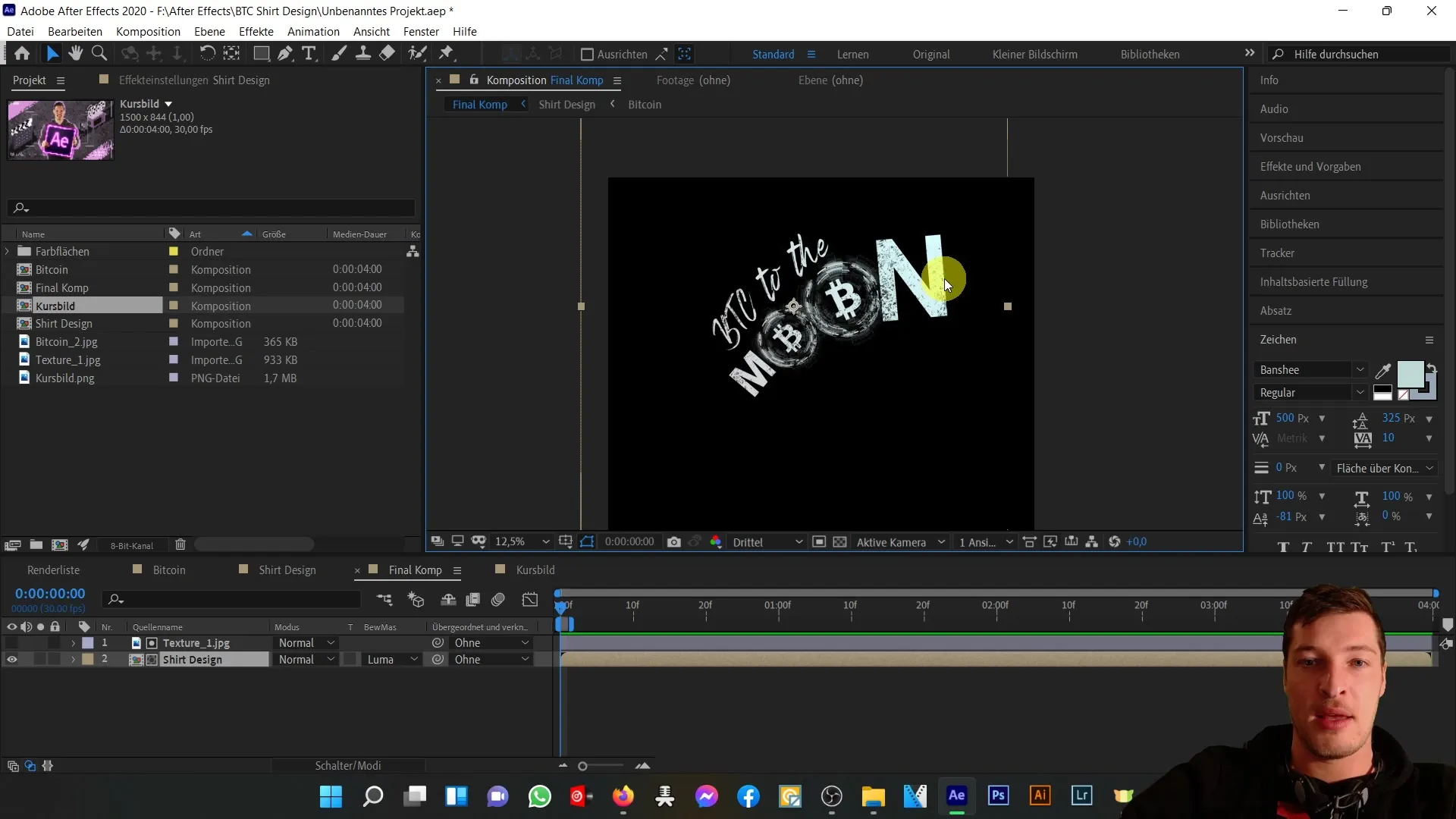
Тепер настав час створити рухому маску. Ви можете використовувати функцію маскування, щоб підкреслити або приховати певні ділянки зображення. Для цього виберіть інструмент "Перо" і намалюйте маску навколо потрібної області. Потім ви можете анімувати маску, щоб створити динамічні ефекти, які зачаровують глядача.
Після того, як ви створили маску, ви можете налаштувати її властивості. Пограйтеся з градієнтами та краями маски, щоб створити плавний перехід. Це додасть вашому дизайну глибини та структури.
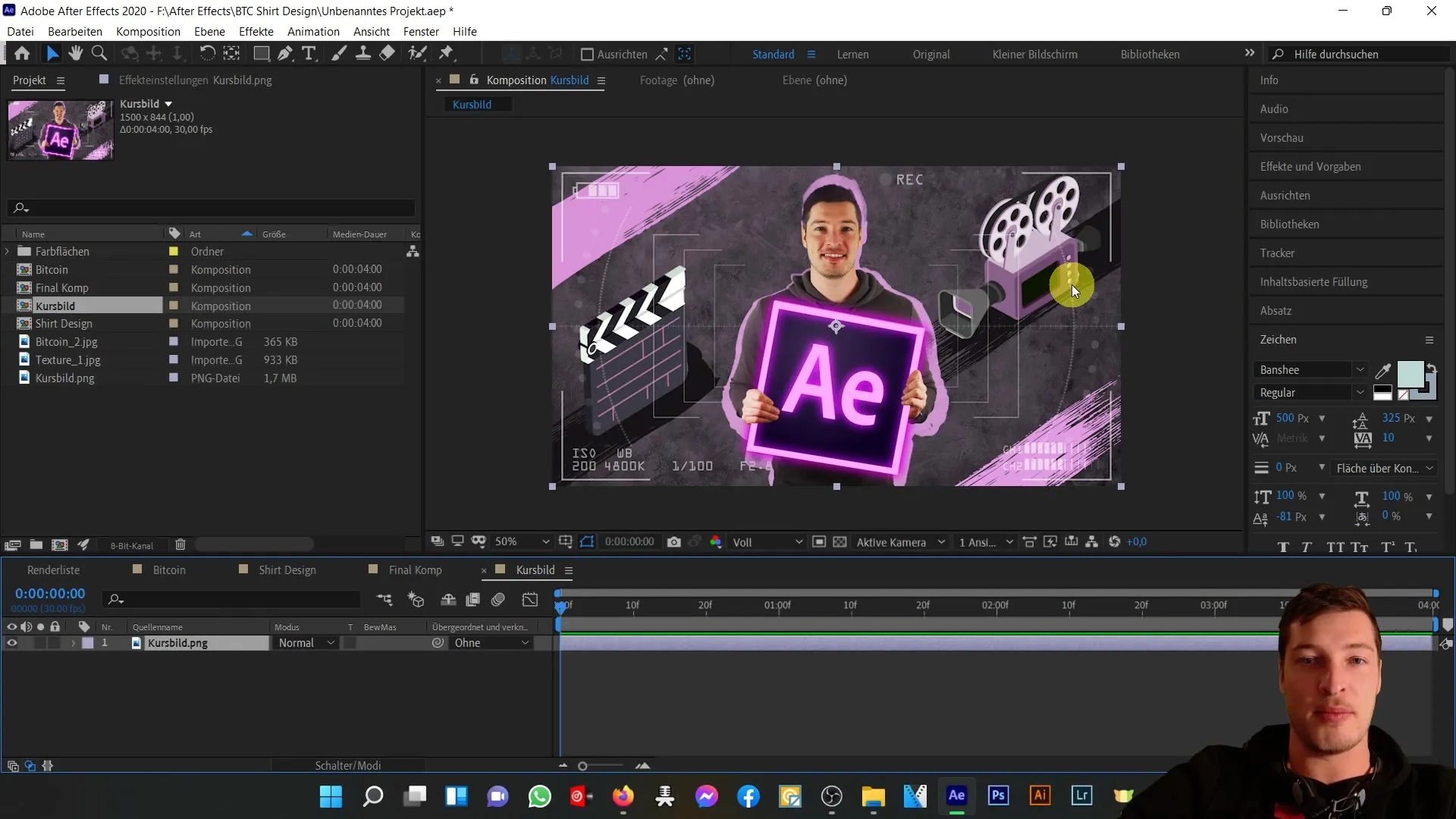
Наступний крок - накласти текстуру на все зображення, щоб ще більше збагатити дизайн. Додайте текстуру до композиції і переконайтеся, що вона покриває всю область. Знову ж таки, застосуйте відповідний режим змішування, щоб гармонізувати текстуру із зображенням біткойна.
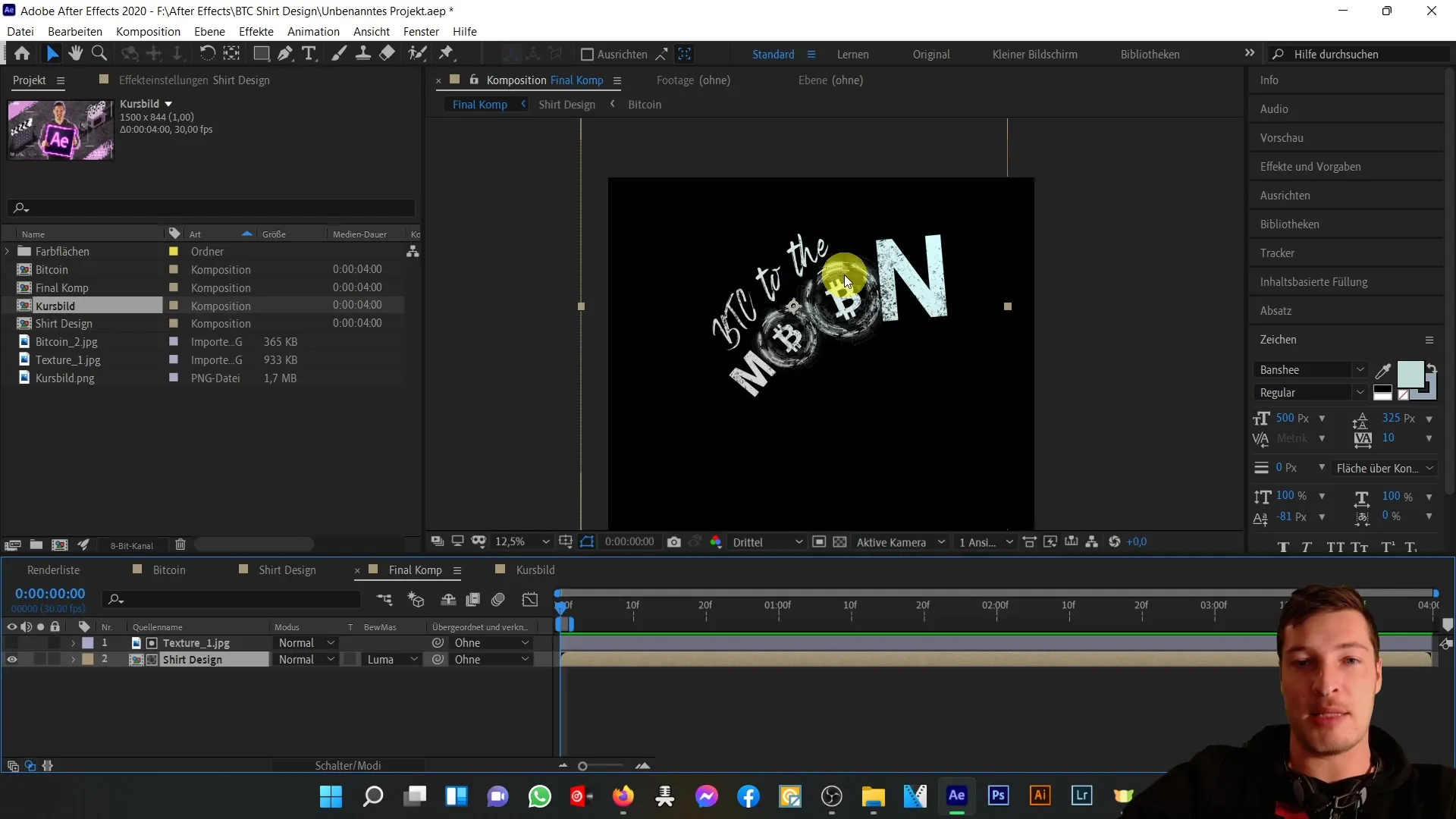
Нарешті, давайте подивимося, як ми можемо експортувати готовий дизайн. Adobe After Effects пропонує різні варіанти експорту залежно від того, де ви хочете використовувати кінцевий продукт. Переконайтеся, що ви вибрали формат, який найкраще підходить для вашої платформи.
Підсумок
У цьому посібнику ви дізналися, як використовувати режими накладання та рухомі маски в Adobe After Effects для створення креативних дизайнів. Зокрема, на прикладі футболки з біткойнами ви дізналися, як крок за кроком використовувати різні функції для досягнення привабливого візуального результату.
Поширені запитання
Що таке режими накладання в After Effects?Режими накладання - це налаштування, які впливають на те, як шари взаємодіють один з одним і як поєднуються їхні кольори.
Як створити рухому маску?Рухому маску можна створити, вибравши інструмент "Перо" і перетягнувши маску навколо потрібної області. Після цього можна анімувати властивості маски.
Чи можна використовувати After Effects для редагування зображень?Так, After Effects пропонує багато функцій, які також корисні для редагування зображень і можуть використовуватися як універсальне рішення.
Чи підходить After Effects лише для рухомої графіки?Ні, After Effects можна використовувати і для статичних зображень, наприклад, за допомогою режимів накладання та масок.


